IPhoneのモバイルデータ統計を自動的にリセットする方法

iPhoneのモバイルデータ統計を自動的にリセットする方法について詳しく解説します。ショートカットを利用して手間を省きましょう。
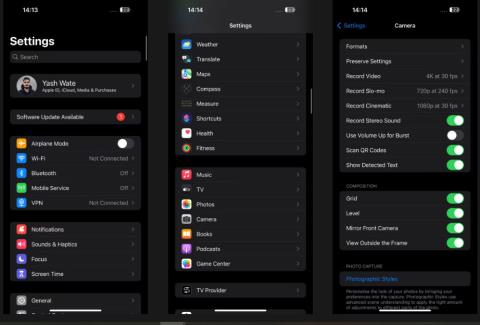
Apple はついに、iOS 17 で iPhone のカメラ アプリに適切なイコライザー ツールを導入し、ユーザーが写真を補正できるようにしました。グリッドと呼ばれる同様の機能がカメラ アプリにまだ存在しますが、用途が限られており、あまり柔軟性がありません。
ただし、Apple は Level ツールを使用してこの機能をグリッドから分離し、その使用例を拡大しています。今日の記事では、カメラ アプリのレベル ツールについて知っておくべきことをすべて説明し、それを使用してより良い写真構成を作成する方法を説明します。
iOS 17 は現在ベータ版です。つまり、iPhone に iOS 17 ベータ版がインストールされている場合にのみこの機能を使用できます。
iOS 17のレベルツールとは何ですか?
レベル ツールは、iPhone 上で写真を配置してフレームに収めるのに役立つ iOS 17 の機能です。基本的に、フレーミングしている写真が傾いていることを通知してくれるので、それに応じて携帯電話の傾きを調整し、バランスの取れたショットを撮ることができます。
Apple は、iOS 17 の Grid とは別のツールとして Level を提供しており、ポートレート、シネマティック、ビデオ、スローモーション、タイムラプスを含むすべてのカメラ モードで動作します。
iPhoneでレベルツールを有効にして使用する方法
iOS 17 にアップデートする前に iPhone でグリッド機能を使用していた場合は、カメラ アプリのレベル ツールがアップデートされていることがわかります。ただし、有効になっていない場合は、次の手順でレベル機能を有効にすることができます。
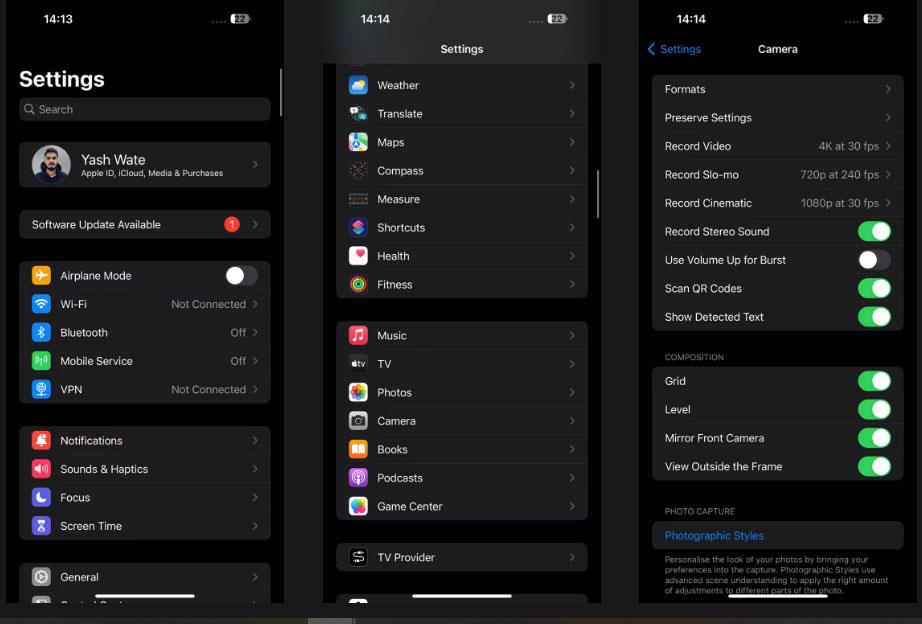
カメラのレベル機能をオン/オフにする
次に、カメラ アプリを起動して、ライブ ショットをフレームに収めてみます。画面上に 3 本の水平線が表示されます。1 本の長い線 (中央) と 2 本の小さな線が両側にあります。
フレーム内のすべてのバランスが取れている場合、これらの 3 つの線が並び、黄色の線が表示されます。そうしないと、線が壊れ、バランスの取れた画像を得るには傾きの調整が必要であることがわかります。
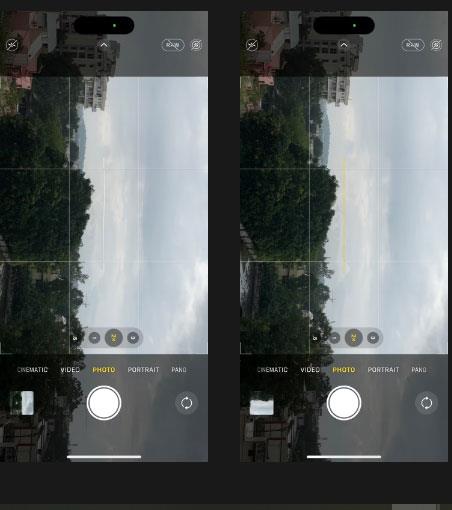
レベルツールの位置合わせ線は、レイアウトのバランスが取れていることを示します
一方、トップダウンまたはオーバーヘッドのショットをフレーミングしている場合は、古いイコライザーが表示されます。これは、おそらくそのような状況ではより正確であるためです。白と黄色のプラス (+) 記号が重なり、まっすぐな写真が撮れるまで携帯電話の傾きを調整する必要があります。
iOS カメラ アプリの新しいレベル ツールを使用すると、iPhone でレベル調整された写真やビデオをフレームに入れてキャプチャすることがこれまでより簡単になります。したがって、Apple からのこの貴重な追加は非常に歓迎されます。
iPhoneのモバイルデータ統計を自動的にリセットする方法について詳しく解説します。ショートカットを利用して手間を省きましょう。
Zen Flip Clock アプリケーションは、iPhoneユーザーがフリップ時計を簡単に設定するための優れたオプションを提供します。
サッカー愛好家なら、このライブアクティビティ機能を活用し、iPhoneのロック画面に2022年ワールドカップのスコアを表示する方法をチェックしましょう。
初めての iPhone にインストールした最初の iOS アプリが何だったのか気になりますか?この記事では、その確認方法を詳しく解説します。
Apple がリリースしたばかりの iOS 16 バージョンには興味深い機能がたくさんありますが、Android で見たことのある機能もいくつかあります。
この記事では、iPhoneでビデオを自動的に繰り返す方法を詳しく解説します。ループ再生の手順を簡潔に説明し、便利なヒントも紹介します。
この記事では、iPadのNoteアプリで手書きのメモをコピーして貼り付ける最も簡単な方法を紹介します。iPadを使って手書きをデジタル化する方法を学びましょう。
iPhoneのメモに署名を挿入する方法をご紹介します。この機能は文書の保護に役立ち、コンテンツの盗用を防ぎます。
iPhoneでイベントカレンダーをロック画面に表示し、必要なときに簡単に確認できる方法を紹介します。今後のスケジュールを忘れないために、カレンダーのアプリケーションを活用しましょう。
iPad用Safariブラウザで、お気に入りバーを簡単に管理する方法について詳しく説明します。お気に入りバーを表示することで、ウェブサイトへのアクセスがより便利になります。








